
Contenu
L'écran noir de Team Fortress 2 au démarrage est généralement causé par un pilote logiciel obsolète, un fichier de jeu corrompu ou même un paramètre graphique incompatible. Pour résoudre ce problème, vous devrez effectuer une série d'étapes de dépannage pour identifier la cause exacte.
Team Fortress 2 est un jeu de tir multijoueur à la première personne populaire qui a été lancé pour la première fois par Valve en 2007. C'est un jeu bourré d'action où deux équipes s'affrontent dans différents modes de jeu tels que capturer le drapeau et le roi de la colline. Même jusqu'à aujourd'hui, il est toujours l'un des dix meilleurs jeux joués quotidiennement sur Steam.
Correction de l'écran noir de Team Fortress 2 au démarrage
L'un des problèmes que vous pourriez rencontrer en jouant à ce jeu est qu'il commence par un écran noir. Voici ce que vous devez faire pour résoudre ce problème.
Conditions préalables:
- Redémarrer le PC
Méthode 1: mettez à jour le pilote de votre carte graphiquepour réparer l'écran noir
L'une des principales causes de ce problème est un ancien pilote de carte graphique. Essayez d'obtenir le dernier pilote pour votre GPU, puis voyez si cela résout le problème. Si vous possédez une carte graphique NVIDIA, voici ce que vous devez faire.
Temps nécessaire: 10 minutes.
Mise à jour de la carte graphique NVIDIA
- Cliquez avec le bouton droit sur l'icône des paramètres NVIDIA.
Cela se trouve dans la barre d'état système en bas à droite de l'écran.
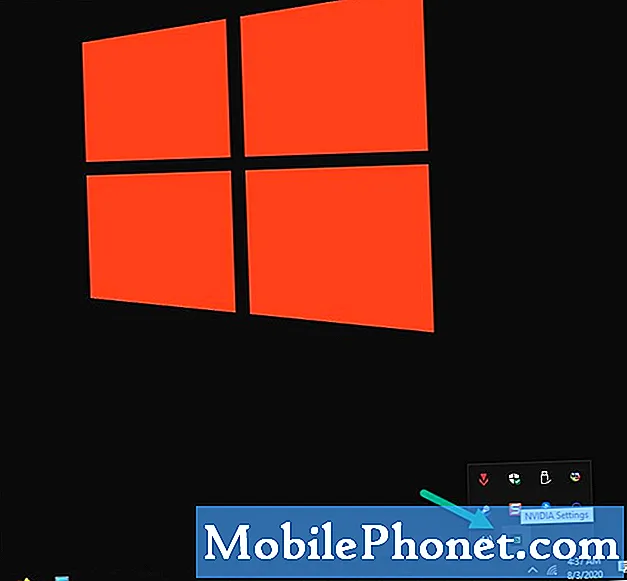
- Cliquez sur NVIDIA GeForce Experience.
Cela ouvrira la fenêtre GeForce Experience.
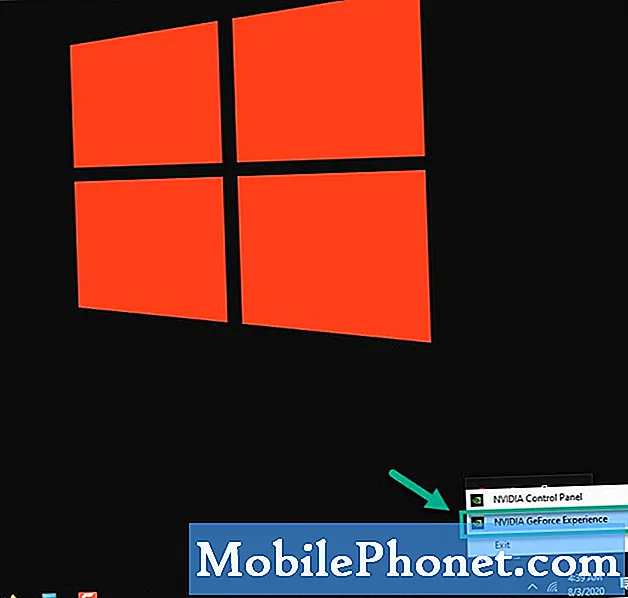
- Cliquez sur l'onglet Pilotes.
Ceci est le deuxième onglet en haut de la fenêtre.
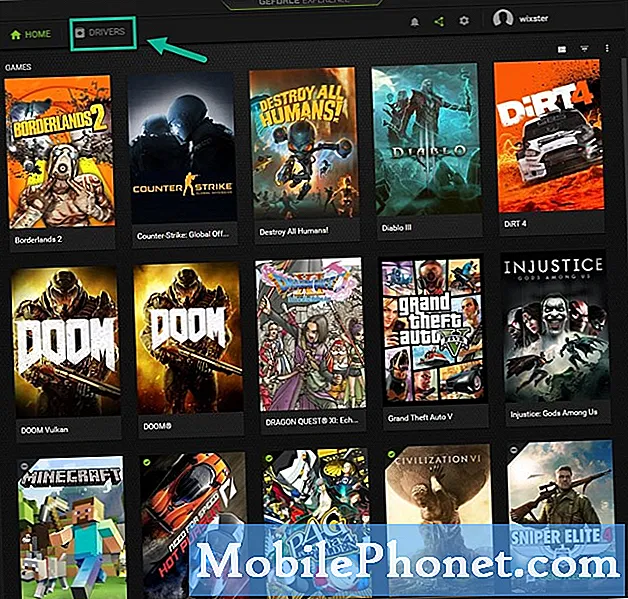
- Cliquez sur Rechercher les mises à jour.
Cela vérifiera si un nouveau pilote est disponible. Si vous en trouvez, téléchargez-le et installez-le.
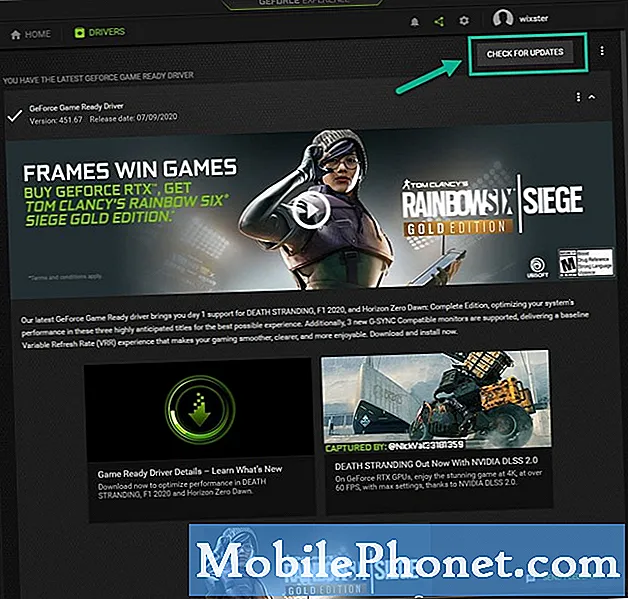
Vous pouvez également mettre à jour le pilote de votre carte graphique à partir du gestionnaire de périphériques.
- Cliquez avec le bouton droit sur le bouton Démarrer.
- Cliquez sur Gestionnaire de périphériques.
- Cliquez sur la flèche vers l'avant avant Cartes graphiques.
- Cliquez avec le bouton droit sur la carte graphique, puis cliquez sur Mettre à jour le pilote.
- Cliquez sur rechercher automatiquement les pilotes.
Méthode 2: vérifier le jeu à l'aide du client Steam
Il est possible que cela soit dû à un fichier de jeu manquant ou corrompu. Voici ce que vous devez faire si c'est ce qui cause le problème.
- Ouvrez le lanceur Steam.
- Cliquez sur l'onglet Bibliothèque.
- Recherchez Team Fortress 2 dans le volet gauche, puis cliquez avec le bouton droit sur le jeu.
- Cliquez sur Propriétés.
- Cliquez sur l'onglet Fichiers locaux.
- Cliquez sur le bouton Vérifier l'intégrité des fichiers de jeu, puis attendez que le processus se termine.
Méthode 3: changer la résolution d'affichage du jeupour éliminer l'écran noirsur le démarrage de Team Fortress 2
Assurez-vous d'exécuter TF2 dans une résolution prise en charge par votre moniteur.
- Ouvrez le lanceur Steam.
- Cliquez sur l'onglet Bibliothèque.
- Recherchez Team Fortress 2 dans le volet gauche, puis cliquez avec le bouton droit sur le jeu.
- Cliquez sur Propriétés.
- Cliquez sur l'onglet Général.
- Cliquez sur Définir les options de lancement.
- Type -largeur-écran 1920 -hauteur-écran 1080. Où 1920 et 1080 peuvent être modifiés à votre guise.
Après avoir effectué les étapes énumérées ci-dessus, vous réparerez avec succès l'écran noir de Team Fortress 2 en cas d'erreur de démarrage.
Visitez notre chaîne Youtube TheDroidGuy pour plus de vidéos de dépannage.
Lisez aussi:
- Problème d'écran noir Doom Solution rapide et facile


